뒷면에서 걸린 용지 제거하기
 중요
중요
- 프린터에서 팩스를 전송 또는 수신 중이거나 프린터 메모리에 수신된 팩스 또는 전송되지 않은 팩스가 저장되어 있는 경우에는 프린터를 끌 수 없습니다. 모든 팩스가 전송 및 수신되었는지 확인하고 프린터의 중지(Stop) 버튼을 눌러 인쇄를 중지한 다음 프린터를 끄십시오.
-
프린터의 중지(Stop) 버튼을 누릅니다.
-
프린터를 끄고 플러그를 분리합니다.
-
용지 받침대와 용지 출력 트레이를 접습니다.
-
프린터 뒷면이 사용자를 향하도록 프린터를 돌립니다.
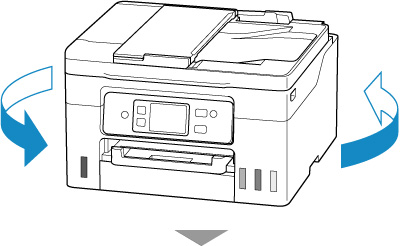
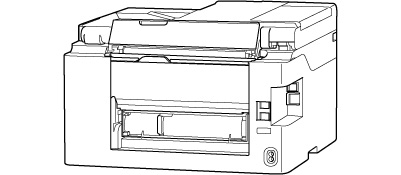
 중요
중요- 프린터의 방향을 바꿀 때 프린터를 뒤집거나 기울이지 마십시오. 잉크가 새어 나올 수 있습니다.
-
운송 유닛 커버를 분리합니다.
운송 유닛 커버를 빼냅니다.
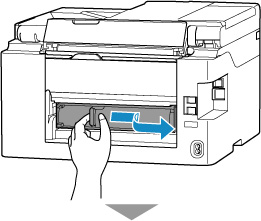
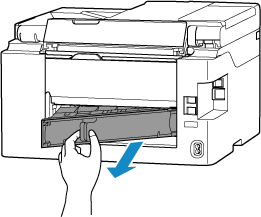
-
걸린 용지를 양손으로 단단히 잡고 천천히 빼냅니다.
용지가 말려 있으면 용지의 가장자리를 잡고 말린 부분을 빼냅니다.

 참고
참고- 프린터의 내부 부품을 만지지 마십시오.
걸린 용지를 제거할 수 없으면 아래 단계에 따라 운송 유닛을 분리한 다음 용지를 제거하십시오.
-
운송 유닛을 분리합니다.
운송 유닛을 들어 올려 빼냅니다.
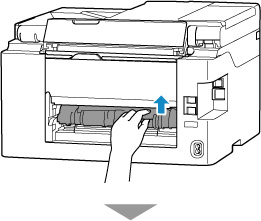
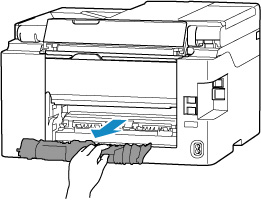
-
걸린 용지를 천천히 빼냅니다.
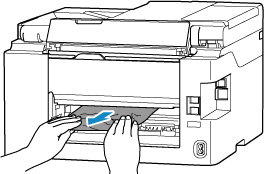
 참고
참고- 프린터의 내부 부품을 만지지 마십시오.
걸린 용지가 모두 제거되었는지 확인합니다.
-
(A) 부분이 올라가 있는 경우, 사용자 쪽으로 내립니다.
 중요
중요- 부품(A)을 사용자 쪽으로 내리지 않고 운송 유닛을 다시 부착하면 프린터가 손상될 수 있습니다.
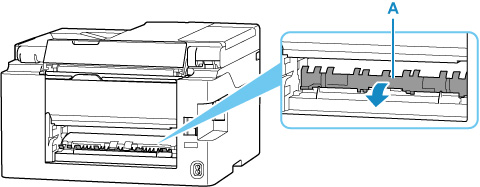
-
운송 유닛을 다시 부착합니다.
운송 유닛을 프린터 뒷면에 닿을 때까지 삽입합니다.

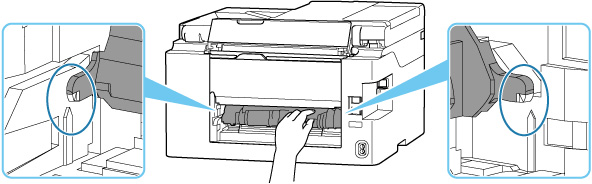
-
운송 유닛 커버를 장착합니다.
운송 유닛 커버의 오른쪽 돌출부를 프린터에 삽입한 다음 운송 유닛 커버가 완전히 닫힐 때까지 커버의 왼쪽을 밀어 넣습니다.
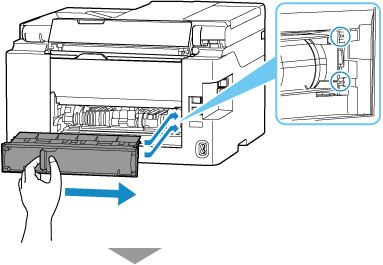
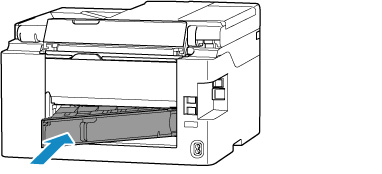
-
프린터를 다시 연결하고 프린터를 다시 켭니다.
-
용지를 로드합니다.
 참고
참고- 적합한 용지를 사용하고 있는지, 올바르게 로드하고 있는지 확인합니다.
- 사진이나 그래픽을 포함하는 문서를 인쇄할 때는 A5 이외의 용지 크기를 사용할 것을 권장합니다. A5 용지는 프린터에서 나올 때 말리거나 걸릴 수 있습니다.
-
인쇄를 다시 실행합니다.
인쇄 대기열의 모든 작업이 취소됩니다. 인쇄를 다시 실행하십시오.
 참고
참고- 1300 오류가 다시 발생하면 뒷면 트레이의 용지 공급 슬롯을 다시 확인하십시오. 뒷면 트레이에 이물질이 있으면 용지가 정상적으로 급지/출력되지 않았을 때 수행해야 할 작업의 확인 1을 참조하여 적절한 조치를 취하십시오.
위의 방법으로 문제가 해결되지 않으면 가까운 Canon 서비스 센터에 문의하여 수리를 의뢰하십시오.
 중요
중요
- 잉크가 새어 나올 수 있으므로 프린터를 옮길 때 기울이지 마십시오.
- 수리를 위해 프린터를 운반하는 경우 프린터 수리하기를 참조하십시오.


